Jak uniknąć personalizacji reklam i zmienić niekorzystne dla Ciebie ustawienia usług Google? Czy możesz po kilku kliknięciach poznać szczegóły bazy wiedzy zgromadzonej na Twój temat? Jak zwiększyć poziom prywatności i choć trochę uwolnić się od cyfrowych szpiegów? Za chwilę znajdziesz odpowiedź na te wszystkie pytania. Zapraszam do przewodnika po prywatności w Google.
Masz konto Google, korzystasz z Gmaila i innych usług olbrzyma z Mountain View? Z pewnością cieszysz się, że używasz to wszystko gratis (i w bardzo dobrej jakości). Jednak jak mówią mądrzy ludzie, nie ma darmowych obiadów. Jeżeli coś jest w internecie gratis, to najpewniej płacisz za to Twoimi danymi. Tak jest właśnie w przypadku Google.
Google zna nas znakomicie i zarabia na tej wiedzy olbrzymie pieniądze.
„W ciągu ostatnich 20 lat inwigilacja stała się podstawą potęgi i modelu biznesowego cyfrowych gigantów; zbierane o nas informacje są surowcem wykorzystywanym, by nami manipulować” – przekonuje Soshana Zuboff, badaczka z Uniwersytetu Harvarda i autorka „Wieku kapitalizmu inwigilacji” w rozmowie z PAP.
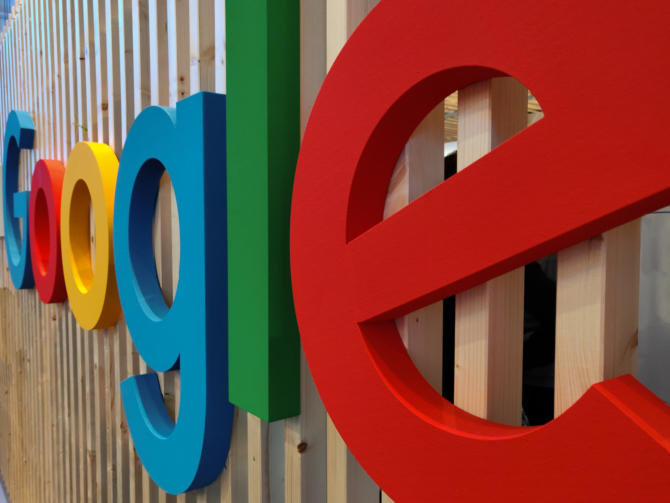
Co wie Google o swoich użytkownikach?
Wielka cyber korporacja Google zbiera najróżniejsze informacje. Lubi znać Twoją historię przeglądania, wiedzieć gdzie przebywasz, jakiego używasz języka, co wpisujesz w wyszukiwarkę (zbiera dane od czasu założenia konta). Gromadzi również wiedzę z innych aplikacji i usług, takich jak Google Maps czy YouTube, jeśli są one połączone z kontem Google.
To nie wszystko. Google kolekcjonuje informacje na temat urządzeń, których używasz, m.in. typu przeglądarki, rozdzielczości ekranu czy systemu operacyjnego komputera lub smartfonu.
W ten sposób powstaje olbrzymia baza wiedzy o każdym z nas. Google zapewnia, że jest ona potrzebna aby dostarczać nam usługi najwyższej jakości, np. wyniki wyszukiwania i reklamy profilowane idealnie pod nasze potrzeby. Z drugiej Google udostępnia informacje o swoich użytkownikach sieciom reklamowym oraz do przygotowania kampanii za pomocą Google Ads.

Profesor Zuboff podkreśla, że koncern potrzebuje danych nie tylko do poprawienia jakości usług Google. Gromadzi tzw. nadwyżkę behawioralną czyli „wszystkie te dane, które – zebrane razem – mogą komuś powiedzieć o nas to, co niekoniecznie chcielibyśmy, by o nas wiedziano.” W grę wchodzą często bardzo prywatne informacje, np. stan zdrowia, poglądy polityczne czy orientacja seksualna.
Przeczytaj: Reklama behawioralna – jak są wykorzystywane Twoje dane?
Google zapewnia, że możesz kontrolować ustawienia i ograniczyć zbieranie danych, wprowadzając poprawki na swoim koncie.
Za chwilę zobaczysz, krok po kroku, jak to zrobić.
Sprawdź, co wie o Tobie Google, nawet jeżeli nie jesteś przesadnym miłośnikiem swojej prywatności i nie masz nic przeciwko profilowanym reklamom oraz algorytmom wpływającym na zachowanie.
Chcesz korzystać z usług Google i zadbać o prywatność? Oto praktyczne wskazówki
Korzystając z internetu nie unikniesz śledzenia przez Google. To w praktyce niemożliwe. Choćby ze względu na to, że zdecydowana większość stron www może zawierać trackery Google, które śledzą Twoją aktywność.
Jeżeli masz konto Google, to sprawdzisz, co wie o tobie cyber gigant.
Oto kolejne kroki, które należy wykonać, aby sprawdzić bazę danych Google.
Google nie ułatwia zadania – nie wystarczy kliknąć w jeden przycisk, aby dostać się do informacji o swojej aktywności. Dane rozrzucone są w różnych miejscach, podobnie narzędzie do poprawy prywatności. Jednak z moim przewodnikiem zadanie będzie łatwiejsze.
Konta Google – wszystko, co o Tobie wie
Już to słyszałeś/słyszałaś: Google ma olbrzymią bazę danych o użytkownikach. Jak dużą? Zaskakująco wielką.
Przekonaj się o tym korzystając z usługi Takeout.
Wejdź na stronę takeout.google.com i pobierz wszystko, co wie o tobie Google:
- Utwórz nowy eksport – Google spakuje komplet informacji zapisanych na Twoim koncie i przygotuje kopię zapasową.
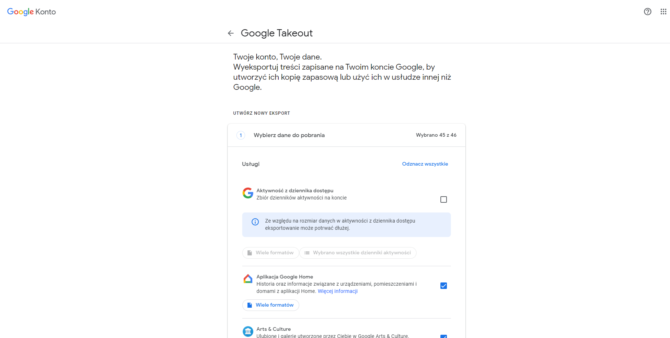
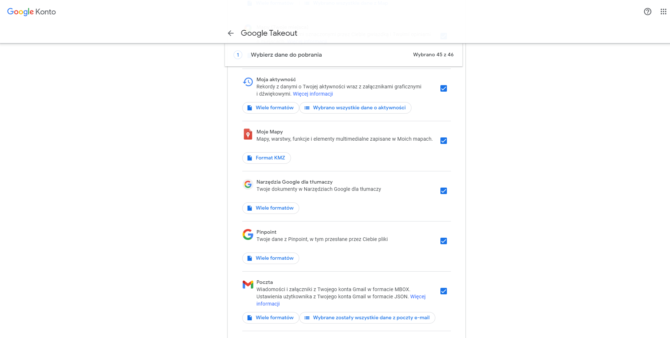
Po kliknięciu „Utwórz eksport” zobaczysz panel postępu eksportu. Cały proces potrwać nawet kilka godzin czy dni. Możesz też anulować operację lub utworzyć kolejny eksport.
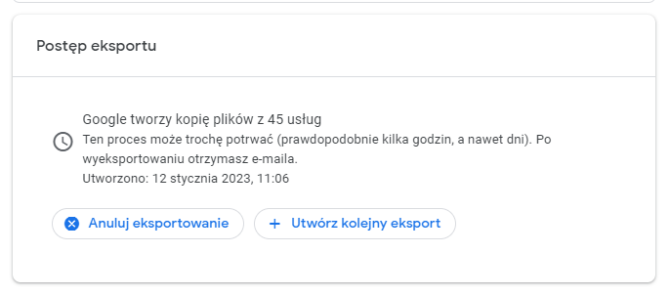
W moim przypadku pakiety danych gromadzonych przez Google dostałem na skrzynkę e-mail po ok. 95 minutach.

Teraz możesz zająć się – jeżeli masz na to ochotę – konfiguracją ustawień prywatności.
Informacje o tym, jakie dane zbiera Google, i na co pozwalasz, znajdziesz w:
- Ustawieniach prywatności – myaccount.google.com/data-and-privacy (dostępne również po kliknięciu w zdjęcie profilowe >Zarządzaj kontem Google >Prywatności i personalizacja),
- Panelu Google.
Panel Google
Zacznij od panelu zbiorczego. Znajdziesz go na stronie myaccount.google.com/dashboard (opcja dla zalogowanych użytkowników).

Z poziomu panelu Google pobierzesz swoje dane (jak to zrobić opisałem wyżej), usuniesz usługę oraz przejrzysz te ostatnio używane.
Ustawienia prywatności
Tutaj znajdziesz sugestie dotyczące prywatności – możesz je w dowolnym momencie zastosować.
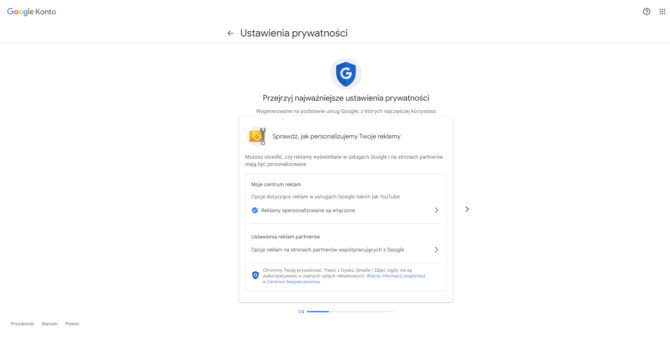
Sugestie dotyczą:
- automatycznego usuwania aktywności w internecie i aplikacjach,
- automatycznego usuwania historii w YouTube,
- stworzenia planu, co stanie się z kontem, którego nie używasz.
Możesz też przejrzeć najważniejsze ustawienia prywatności:
- Moje centrum reklam – tu wyłączysz personalizację reklam (jak to zrobić dowiesz się niżej) oraz sprawdzisz ustawienia reklam na stronach partnerów Google,
- sprawdzisz, jakie informacje z Twojego profilu są widoczne dla innych osób,
- przejrzysz aplikacje innych firm, które mają dostęp do Twojego konta Google,
- zobaczysz, co udostępniasz w YouTube.
Każdą opcję możesz rozwinąć, sprawdzić ustawienia i ewentualnie je zmienić.
Zarządzanie aktywnością w internecie i aplikacjach
Chcesz sprawdzić jaką aktywność w internecie i aplikacjach zapisuje Google? Wejdź na adres: myactivity.google.com/activitycontrols/webandapp

Znajdziesz tam zakładkę „Zapisuję aktywność…”. Po wejściu w nią będziesz mógł wyłączyć całość zapisywania lub ręcznie wybrać aktywność (np. historię Chrome lub Google Play czy działania na Mapach), sprawdzić, co wie o Tobie Google, wyczyścić historię i zablokować jej zapisywanie w przyszłości.
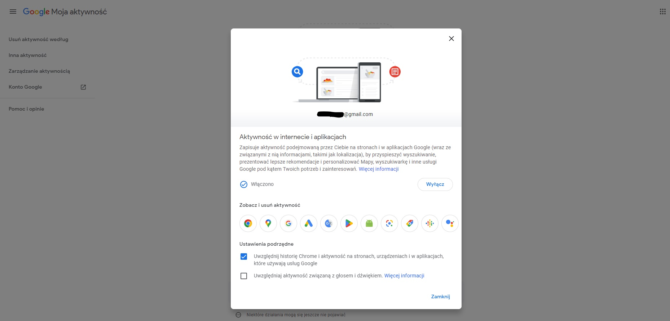
Na stronie Moja aktywność możesz też ustawić automatyczne usuwania Aktywności w internecie i aplikacjach (starszej niż 3, 18 lub 36 miesięcy).
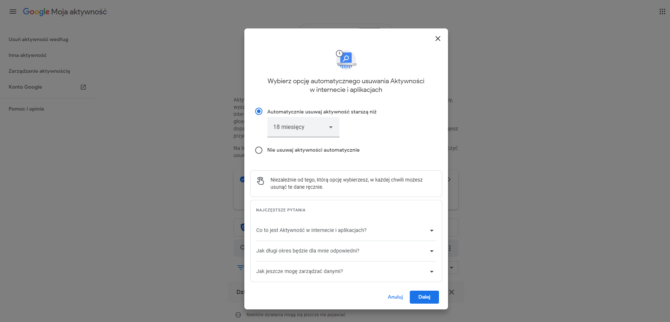
Pamiętaj, że wstrzymanie Aktywności nie powoduje usunięcia wcześniej zapisanych danych. Te informacje możesz przejrzeć i skasować na stronie Moja aktywność w Google: myactivity.google.com/myactivity
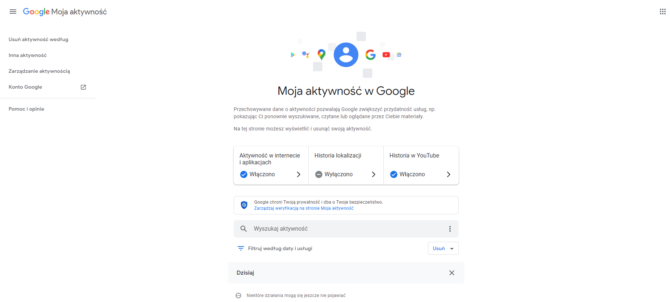
Historia wyszukiwań
Googlowska wyszukiwarka pamięta wszystko, co w nią wpisałeś.
Ustawienia dotyczące historii znajdziesz wchodząc na adres myactivity.google.com/more-activity
Znajdziesz tutaj m.in. historię w YouTube oraz historię lokalizacji. To naturalnie okazja, że dostosować ustawienia do swoich potrzeb i np. włączyć automatyczne usuwanie historii lokalizacji co 3, 18 lub 36 miesięcy.
Czytaj też: 9 wyszukiwarek internetowych, które chronią Twoją prywatność
Historia oglądania i wyszukiwania YouTube
Tutaj dostaniesz się na dwa sposoby:
- przez swoje konto – myactivity.google.com/product/youtube
- przez YouTube – www.youtube.com/feed/history
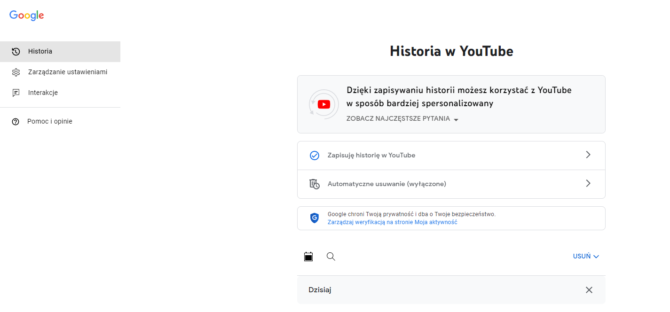
Możesz m.in. wyłączyć zapisywanie historii w YouTube czy wybrać jej automatyczne usuwanie. Pamiętaj, że dane możesz też skasować ręcznie.
Po wejściu w sekcję Interakcje zobaczysz i zmienisz ustawienia m.in. polubień filmów, subskrypcji kanałów, komentarzy i wiadomości z czatu na żywo.
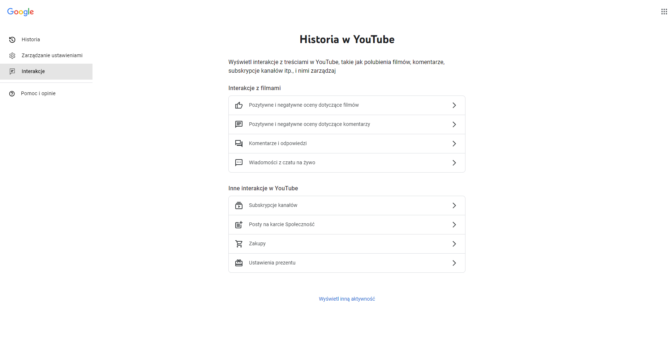
Dane osobowe, numer telefonu, kontakty
Na swoim koncie warto zajrzeć do dwóch sekcji: Dane osobowe oraz Osoby i udostępnianie.
W Danych osobowych podany jest m.in. Twój numer telefonu służący do wysyłania powiadomień i weryfikacji tożsamości (z opcją udostępnienia go innym użytkownikom).
W Osoby i udostępnianie zwróć uwagę na sekcję Udostępnianie rekomendacji w reklamach. Jeżeli się zgodzisz, Google pokaże Twoje zdjęcie profilowe, nazwę i aktywność w rekomendacjach społecznościowych wyświetlanych w reklamach (masz powód, aby używali Cię w tym celu?).
Jak wyłączyć personalizację reklam?
Jedni sobie chwalą, że Google dobiera pod nich reklamy (po wpisaniu frazy „ile kosztuje używany laptop?” mamy przez dłuższy czas wysyp reklam używanego sprzętu IT), innych doprowadza to do szału.
Jeżeli spersonalizowane reklamy irytują Cię, to możesz je wyłączyć. Google udostępnia stosowne narzędzie.
Oto, co zrobić, aby wyłączyć spersonalizowane reklamy.
- Zaloguj się na konto i wejdź na stronę Moje centrum reklam (myadcenter.google.com) z ustawieniami reklam.
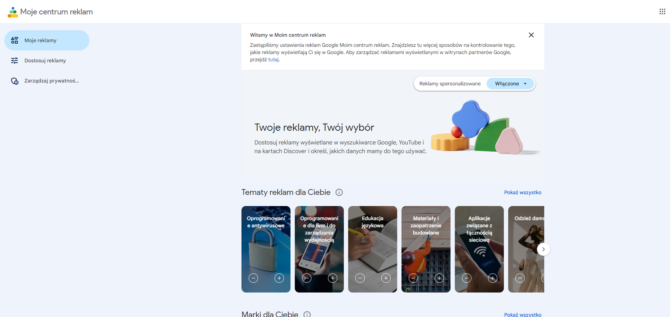
- Zobaczysz przycisk „Reklamy spersonalizowane. Włączone”. Zmień na „Wyłączone” – Google poinformuje Cię, co to oznacza.
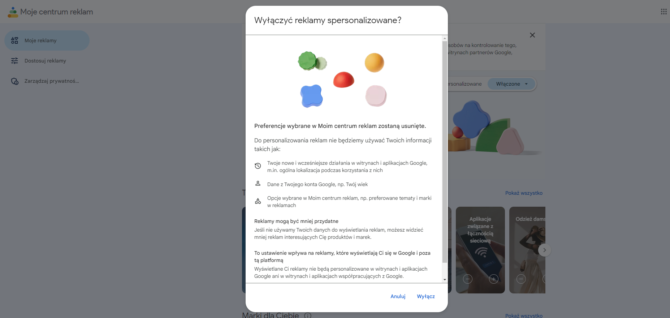
- Po kliknięciu w przycisk „Wyłącz” zobaczysz informację, że Google może zająć trochę czasu wprowadzenie zmiany w życie.
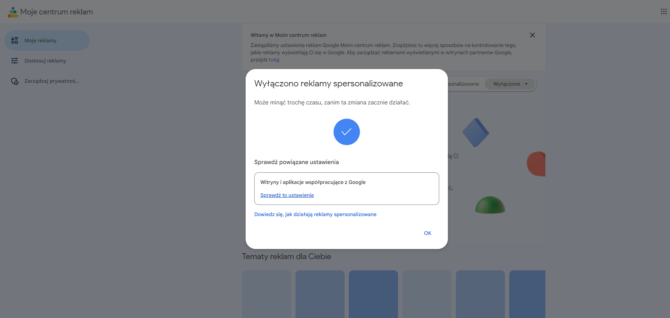
- Jeżeli chcesz wyłączyć reklamy spersonalizowane w witrynach i aplikacjach współpracujących z Google zajrzyj na adssettings.google.com/partnerads. Po wcześniejszym wyłączeniu personalizacji reklam w centrum reklamy u partnerów Google też będą nieaktywne.

Wiesz już, co wie o Tobie Google i jakie gromadzi dane. Zobaczyłeś jak wyłączyć śledzenie i skasować informacje z przeszłości.
Czy Google dotrzyma słowa, przestanie Cię obserwować i nie zrobi użytku z wiedzy, co wpisujesz do wyszukiwarki, czego szukasz w sieci (produktów, adresów), jakie są Twoje zainteresowania oraz odwiedzane strony? Nie masz tej pewności. Jednak warto spróbować zawalczyć o więcej prywatności lub przynajmniej zobaczyć, co wie o Tobie jedna z najpotężniejszych firm na świecie.
Czytaj też: Jak zabezpieczyć swoją skrzynkę Gmail i konto Google?
Zapisz się na bezpłatny 7-dniowy kurs e-mail:
PODSTAWY BEZPIECZEŃSTWA
i dowiedz się jak zabezpieczyć komputer, telefon i konta internetowe:

